戴尔bios设置图解怎么找?遇到问题如何解决?
25
2025-01-03
随着电脑的不断发展,硬盘启动顺序的设置也变得越来越重要。联想电脑作为一款颇受欢迎的电脑品牌,其BIOS设置方法也备受关注。在本文中,我们将为大家详细介绍联想电脑如何设置硬盘启动顺序,帮助读者轻松实现启动顺序的设置。
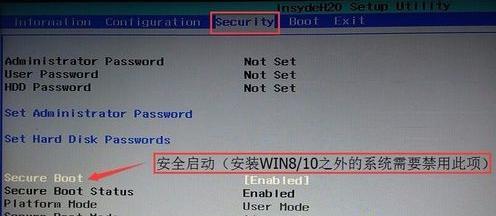
什么是硬盘启动顺序?
硬盘启动顺序指的是开机后电脑会按照一定的顺序检测硬件设备并加载操作系统。当我们需要更改这个顺序时,就需要进行硬盘启动顺序的设置。
为什么需要设置硬盘启动顺序?
一般来说,我们不需要设置硬盘启动顺序,因为默认的设置已经能够满足我们的需求。但有些情况下,我们需要在多个操作系统之间进行切换,或者从U盘启动电脑等等。这时就需要设置启动顺序。

如何进想电脑的BIOS设置界面?
进想电脑的BIOS设置界面有两种方法。第一种是在开机过程中按下F2或者Fn+F2快捷键;第二种是在Windows系统中通过电源选项进入高级启动选项,然后选择“UEFI固件设置”,即可进入BIOS设置。
BIOS设置界面的基本操作
BIOS设置界面是一种基于文本的界面,操作方式与Windows系统有所不同。一般来说,方向键可以控制光标的移动,Enter键可以选择某一项,Esc键可以返回上一层。一些常用的快捷键也很有用,例如F10可以保存并退出,F2可以进入BIOS设置等等。
如何找到硬盘启动顺序设置?
在BIOS设置界面中,我们需要找到“启动”或者“Boot”选项卡。在这个选项卡中,我们就可以看到当前电脑的启动顺序了。如果需要更改启动顺序,则需要进入“BootPriority”或者“BootSequence”选项。
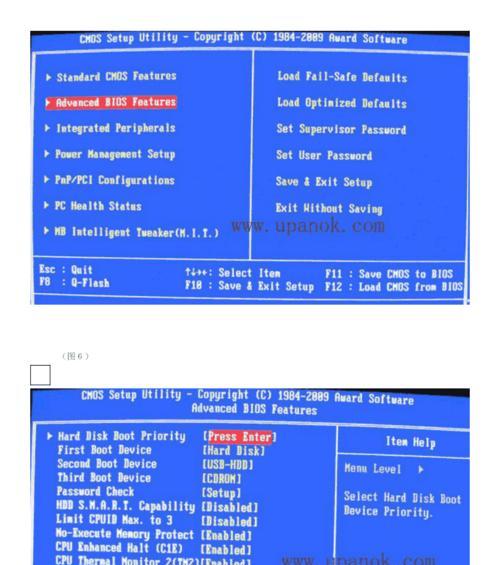
如何修改硬盘启动顺序?
修改硬盘启动顺序也很简单。我们需要选择“BootPriority”或者“BootSequence”选项。使用方向键将需要启动的设备移动到首位即可。如果需要禁用某个启动项,则可以选择该项并按下“-”键。
如何添加新的启动项?
有时我们需要添加新的启动项,例如从U盘启动或者从网络启动。在BIOS设置界面中,我们可以找到“AddBootOption”选项。我们需要输入相应的启动项名称并选择启动设备,最后按下Enter键即可。
如何将UEFI启动模式和LegacyBIOS模式切换?
在一些新型电脑上,UEFI启动模式已经成为主流。但有些老型号的电脑仍然使用LegacyBIOS模式。在BIOS设置界面中,我们可以找到“BootMode”或者“BootOptions”选项,然后选择UEFI或者LegacyBIOS即可切换。
设置完成后如何保存更改?
完成硬盘启动顺序的设置后,我们需要将更改保存到BIOS中。在BIOS设置界面中,我们可以找到“SaveChangesandExit”选项或者直接按下F10键即可保存更改。
错误排除:无法进入BIOS设置界面怎么办?
有时候,我们无法通过快捷键进入BIOS设置界面。这时,可能是由于某些键被禁用或者系统启动太快。可以尝试重新开机并多次按下快捷键,或者尝试更新BIOS固件。
错误排除:更改启动顺序后无法启动怎么办?
如果更改启动顺序后出现了启动问题,可以尝试重置BIOS设置。具体方法是,在BIOS设置界面中找到“LoadOptimalDefaults”选项,并按下Enter键。
错误排除:新添加的启动项无法启动怎么办?
如果新添加的启动项无法启动,可能是由于启动设备有误。可以返回BIOS设置界面,检查启动设备的顺序和设置是否正确。
需要注意的事项
在进行硬盘启动顺序的设置时,我们需要注意以下几点:我们需要确保硬盘中已经安装了操作系统;我们需要遵循正确的设置步骤,避免因设置错误而导致电脑无法启动;我们需要定期备份重要数据,以防意外数据丢失。
硬盘启动顺序的设置对于电脑的使用很重要。在本文中,我们为大家介绍了联想电脑如何设置硬盘启动顺序,包括进入BIOS设置界面、修改启动顺序、添加新的启动项等等。希望本文能够帮助读者轻松实现启动顺序的设置。
参考文献
1.https://support.lenovo.com/us/en/solutions/ht500216
2.https://www.howtogeek.com/129815/beginner-geek-how-to-change-the-boot-order-in-your-computers-bios/
版权声明:本文内容由互联网用户自发贡献,该文观点仅代表作者本人。本站仅提供信息存储空间服务,不拥有所有权,不承担相关法律责任。如发现本站有涉嫌抄袭侵权/违法违规的内容, 请发送邮件至 3561739510@qq.com 举报,一经查实,本站将立刻删除。